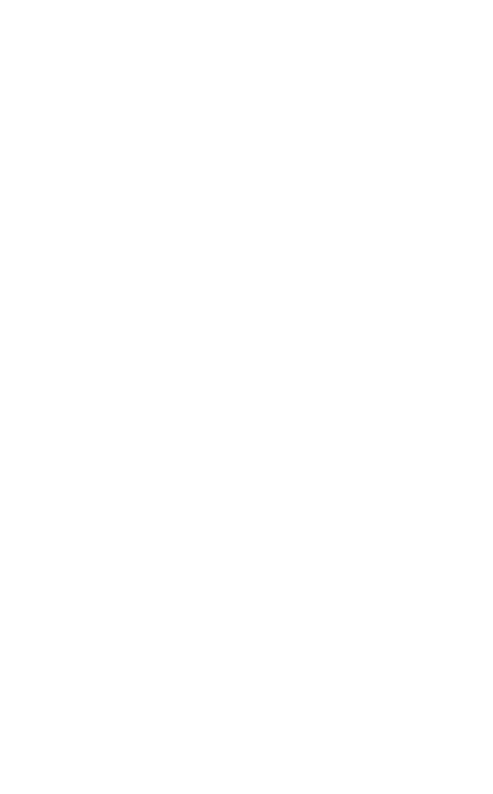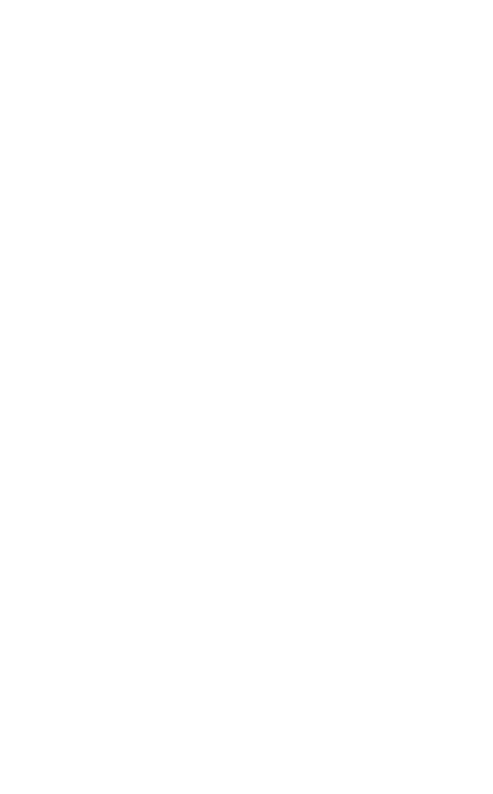
3
ENGLISH
1. Chào mừng bạn ..........................................4
2. Tng quan về
Jabra Evolve2 30 ..........................................5
2.1 Các phụ kiện kèm theo
3. Cách kết nối ...................................................6
3.1 Kết nối với máy tính
3.2 Kết nối với thiết bị di động
4. Cách đeo ..........................................................8
4.1 Kiểu đeo
4.2 Điều chnh bộ tai nghe
5. Ý nghĩa của các đèn LED ..................... 10
6. Cách sử dụng ............................................ 11
6.1 Gọi điện & nghe nhạc
6.2 Sidetone
6.3 Hướng dẫn bằng lời
6.4 Xử lý nhiều cuộc gọi
7. Phần mềm và vi chương trình ......... 16
7.1 Jabra Direct
7.2 Cập nhật vi chương trình
8. Hỗ trợ .............................................................. 17
8.1 Những Câu Hỏi Thường Gặp
8.2 Cách chăm sóc bộ tai nghe của bạn